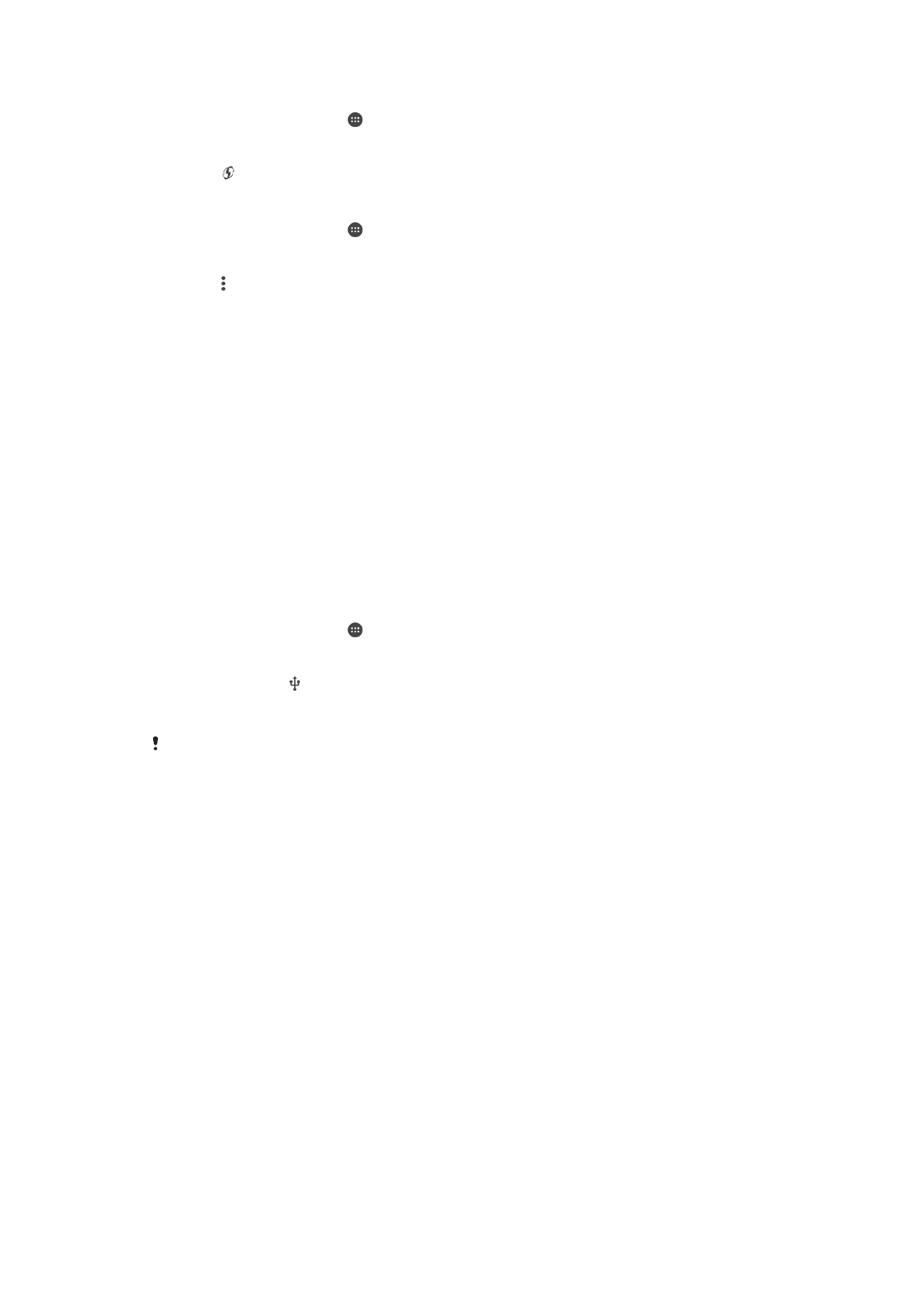
Uw mobiele gegevensverbinding delen
U kunt uw mobiele gegevensverbinding op verschillende manieren met andere apparaten
delen:
•
USB tethering: deel de mobiele gegevensverbinding met één computer via een USB-
kabel.
•
Bluetooth® tethering: deel de mobiele gegevensverbinding met maximaal vijf andere
apparaten via Bluetooth®.
•
Draagbare Wi-Fi®-hotspot: deel uw mobiele gegevensverbinding tegelijkertijd met
maximaal tien apparaten, inclusief apparaten die de WPS-technologie ondersteunen.
Uw gegevensverbinding delen via een USB-kabel
1
Deactiveer alle USB-kabelverbindingen met uw apparaat.
2
Gebruik de USB-kabel die bij uw apparaat is geleverd om uw apparaat op een
computer aan te sluiten.
3
Tik in het Startscherm op .
4
Zoek naar en tik op
Instellingen > Meer > Tethering/mobiele hotspot.
5
Sleep de schuifregelaar naast
USB-tethering naar rechts en tik op OK als daarom
wordt gevraagd. verschijnt in de statusbalk nadat u bent verbonden.
6
Om het delen van uw gegevensverbinding te beëindigen, sleept u de
schuifregelaar naast
USB-tethering naar links of maakt u de USB-kabel los.
U kunt de gegevensverbinding van uw apparaat niet tegelijkertijd met een SD-kaart via een
USB-kabel delen.
33
Dit is een internetversie van deze publicatie. © Uitsluitend voor privégebruik afdrukken.
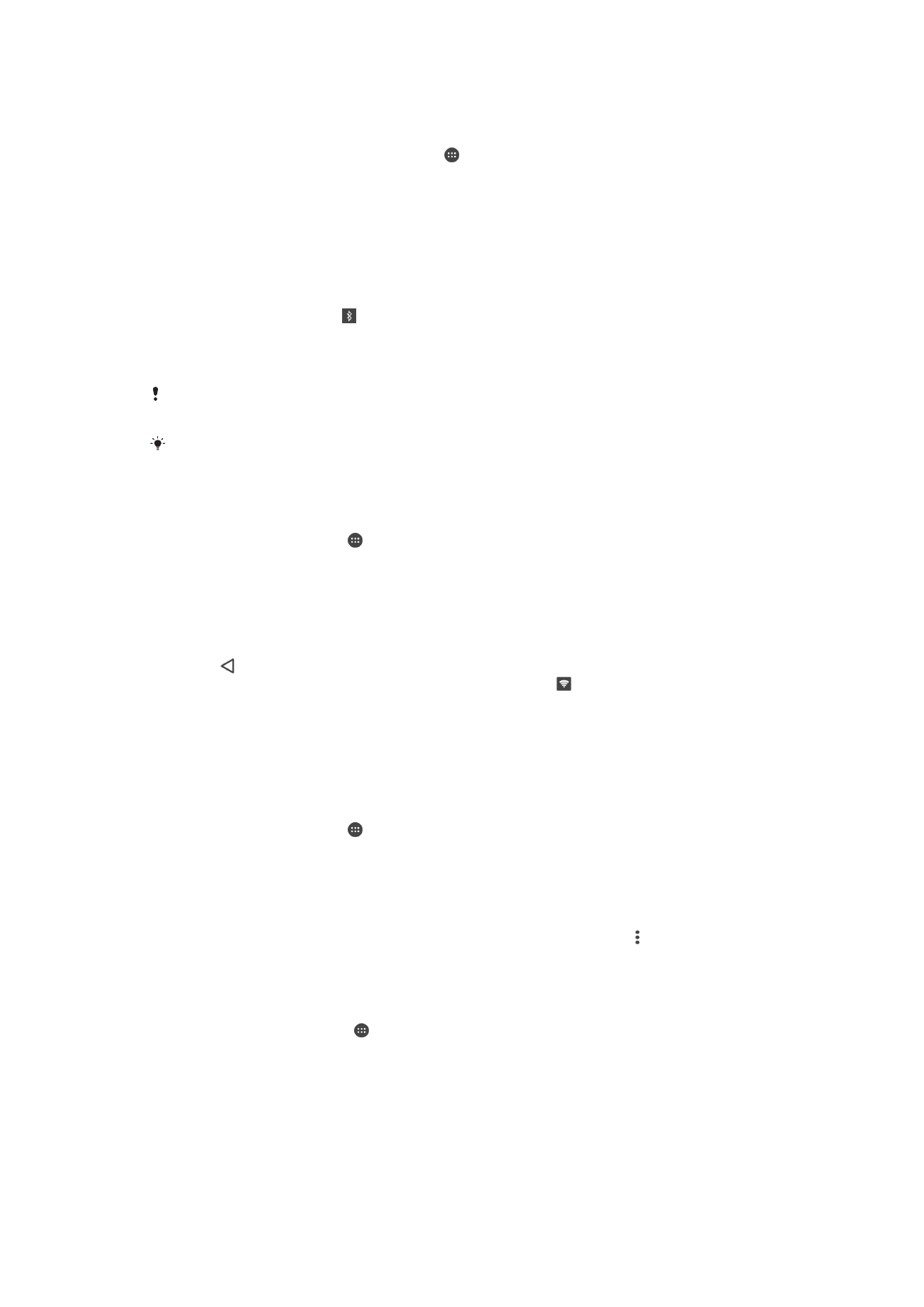
Uw mobiele gegevensverbinding met een ander Bluetooth®-apparaat delen
1
Zorg ervoor dat uw apparaat en het Bluetooth®-apparaat met elkaar zijn
gekoppeld en dat mobiel dataverkeer op uw apparaat is geactiveerd.
2
Uw apparaat: Tik in het Startscherm op .
3
Tik op
Instellingen > Meer > Tethering/mobiele hotspot en sleep vervolgens de
schuifregelaar naast
Bluetooth-tethering naar rechts.
4
Bluetooth®-apparaat: stel het apparaat zo in dat het netwerkverbinding maakt via
Bluetooth®. Als het apparaat een computer is, moet u de betreffende
aanwijzingen volgen om de instellingen te voltooien. Als het een Android™-
apparaat is, tikt u op het instellingenpictogram naast de naam van het apparaat
waarmee het gekoppeld is onder
Instellingen > Bluetooth > Gekoppelde
apparaten waarna u het selectievakje Internettoegang markeert.
5
Uw apparaat: Wacht tot in de statusbalk verschijnt. Als dit verschijnt, zijn de
instellingen klaar.
6
Om het delen van uw gegevensverbinding te beëindigen, sleept u de
schuifregelaar naast
Bluetooth-tethering naar links.
Het selectievakje
Bluetooth-tethering wordt uitgeschakeld telkens wanneer u het apparaat of
de functie Bluetooth® uitschakelt.
Zie voor meer informatie over koppelen en het inschakelen van mobiele gegevens
Uw
apparaat met een ander Bluetooth®-apparaat koppelen
op pagina 114 en
Een VPN (Virtual
Private Network) toevoegen
op pagina 36 .
Uw apparaat gebruiken als een draagbare Wi-Fi®-hotspot
1
Tik in het Startscherm op .
2
Zoek naar en tik op
Instellingen > Meer > Tethering/mobiele hotspot.
3
Tik op
Instellingen mobiele Wi-Fi-hotspot > Wi-Fi-hotspot configureren.
4
Voer de
Netwerknaam (SSID)informatie in.
5
Tik op het veld
Beveiliging om een beveiligingstype te selecteren. Voer zo nodig
een wachtwoord in.
6
Tik op
Opslaan.
7
Tik op en sleep de schuifregelaar naast
Draagb. Wi-Fi-hotspot naar rechts.
8
Als daarom wordt gevraagd tikt u op
OK ter bevestiging. verschijnt op de
statusbalk als de draagbare Wi-Fi®-hotspot actief is.
9
Om het delen van uw gegevensverbinding via Wi-Fi® te beëindigen, sleept u de
schuifregelaar naast
Draagb. Wi-Fi-hotspot naar links.
Toestaan dat een door WPS ondersteund apparaat uw mobiele gegevensverbinding
gebruikt
1
Zorg ervoor dat uw apparaat is ingesteld als draagbare Wi-Fi®-hotspot.
2
Tik in het Startscherm op .
3
Ga naar en tik op
Instellingen > Meer > Tethering/mobiele hotspot > Instellingen
mobiele Wi-Fi-hotspot.
4
Sleep de schuifregelaar naast
Kan worden gevonden naar rechts.
5
Zorg er onder
Wi-Fi-hotspot configureren voor dat uw draagbare hotspot door
een wachtwoord is beveiligd.
6
Tik op
WPS-knop en volg de relevante instructies op. U kunt ook op > WPS-
pintikken en vervolgens de pincode invoeren die op het WPS-ondersteunde
apparaat wordt weergegeven.
Uw draagbare hotspot een nieuwe naam geven of beveiligen
1
Tik op het Startscherm op .
2
Ga naar en tik op
Instellingen > Meer > Tethering/mobiele hotspot.
3
Tik op
Instellingen mobiele Wi-Fi-hotspot > Wi-Fi-hotspot configureren.
4
Voer de
Netwerknaam (SSID) voor het netwerk in.
5
Tik op het veld
Beveiliging om een beveiligingstype te selecteren.
6
Voer een wachtwoord in als dat vereist is.
7
Tik op
Opslaan.
34
Dit is een internetversie van deze publicatie. © Uitsluitend voor privégebruik afdrukken.